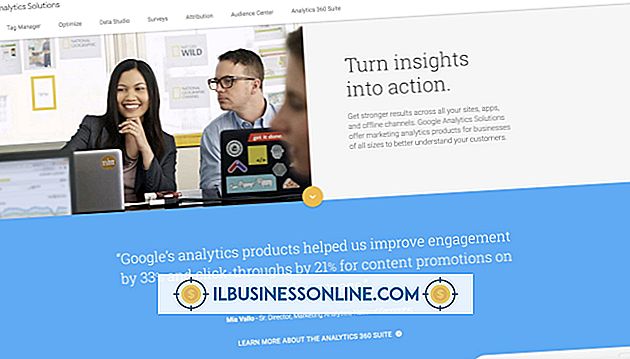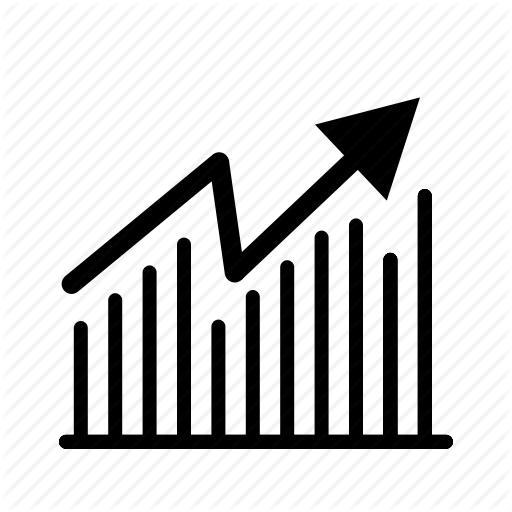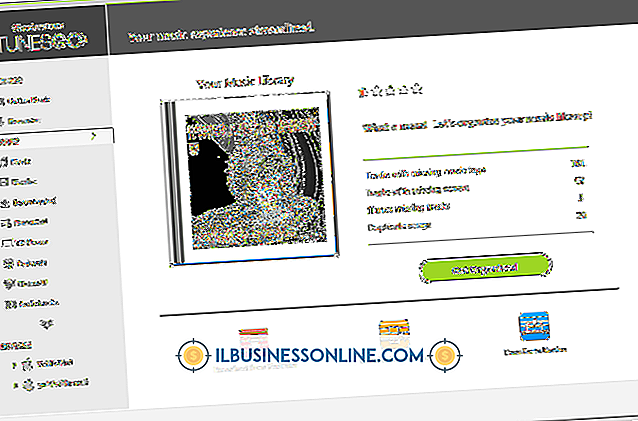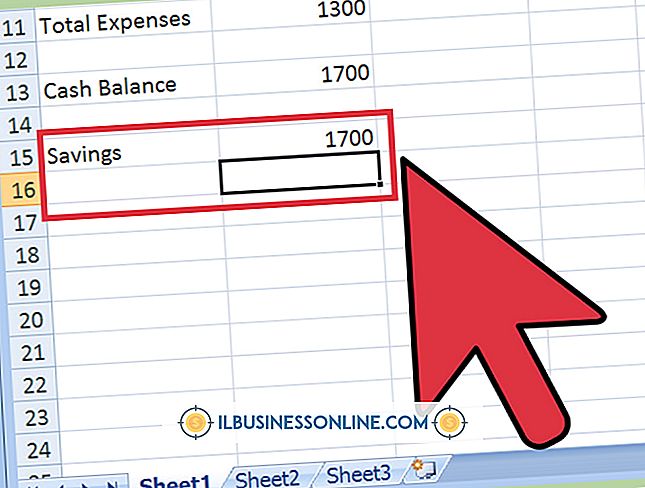Hoe een Hewlett Packard-laptop te formatteren

Hewlett-Packard-laptops worden geleverd met een ingebouwde herstelpartitie. Deze partitie is van cruciaal belang voor uw bedrijf, omdat u hiermee uw laptop kunt formatteren en de fabrieksinstellingen kunt herstellen in geval van problemen met de machine. Het formatteren van uw HP-laptop is ideaal om virussen van uw computer te verwijderen of weg te vagen voordat u deze bijvoorbeeld aan een andere medewerker geeft. U krijgt toegang tot de herstelpartitie terwijl de laptop opstart.
1.
Schakel uw laptop uit en ontkoppel externe apparaten die erop zijn aangesloten.
2.
Schakel de laptop in en druk herhaaldelijk op de "F11" -toets terwijl de laptop opstart. De HP Recovery Manager verschijnt uiteindelijk. Als dit niet het geval is, wacht u tot de laptop is opgestart en start u de laptop opnieuw op en probeert u opnieuw toegang te krijgen tot HP Recovery Manager via de toets "F11".
3.
Klik op 'Systeemherstel' in de lijst met opties onder 'Ik heb onmiddellijk hulp nodig'. Er verschijnt een bericht waarin u wordt gevraagd of u een back-up van uw bestanden wilt maken.
4.
Kies "Herstellen zonder een back-up van uw bestanden te maken" en klik vervolgens op "Volgende" om verder te gaan zonder een back-up van uw bestanden te maken. Als u deze optie kiest, gaat u naar stap 7. U kunt ook "Eerst een reservekopie maken van uw bestanden (aanbevolen)" selecteren en vervolgens op "Volgende" klikken om het proces te starten om een back-up te maken van geselecteerde bestanden op uw laptop voordat u deze formatteert. Het "Welk type bestanden wilt u een back-up maken?" scherm verschijnt.
5.
Plaats vinkjes naast de velden die horen bij de mappen of bestanden op uw computer waarvan u een back-up wilt maken, zoals afbeeldingen, video's en films. Sluit een extern opslagapparaat aan om de bestanden op te slaan en klik vervolgens op "Volgende". Als alternatief kunt u een opslagapparaat dat op uw computer is ingebouwd, zoals een cd- of dvd-rom-station, op 'Volgende' klikken zonder media te plaatsen. De laptop begint te scannen naar beschikbare opslagapparaten.
6.
Selecteer het opslagapparaat op het volgende scherm en klik vervolgens op "Volgende". De bestanden beginnen automatisch een back-up te maken. Als u echter een intern CD- of DVD-ROM-station selecteert, plaatst u een lege schijf wanneer u daarom wordt gevraagd nadat u op "Volgende" hebt geklikt. Nadat de schijf is gedetecteerd, worden de bestanden waarvan u een back-up maakt, automatisch naar de schijf gebrand. Koppel het externe opslagapparaat los of verwijder alle schijven van een interne CD- of DVD-ROM nadat ze zijn opgestookt.
7.
Klik op "OK" wanneer een bericht verschijnt waarin u wordt gewaarschuwd dat alle persoonlijke gegevens op de computer waarvan geen back-up is gemaakt, worden gewist. Het herstelproces begint.
8.
Klik op "Finish" in het dialoogvenster dat verschijnt wanneer het herstel is voltooid en meld u dat het herstelproces is voltooid. De computer start opnieuw op naar het beginscherm van Windows 7.